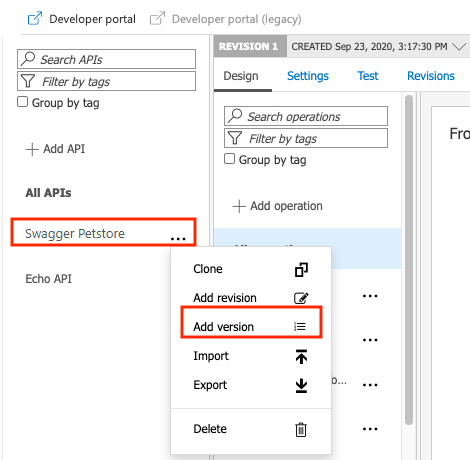Megjegyzés
Az oldalhoz való hozzáféréshez engedély szükséges. Megpróbálhat bejelentkezni vagy módosítani a címtárat.
Az oldalhoz való hozzáféréshez engedély szükséges. Megpróbálhatja módosítani a címtárat.
Minden API-kezelési szintre vonatkozik
Vannak olyan helyzetek, amikor nem praktikus, hogy minden API-fogyasztó ugyanazt a verziót használja. Ha a felhasználók készen állnak az újabb verzióra való frissítésre, az egyszerű és érthető megközelítést részesítik előnyben. Az oktatóanyagban bemutatott módon az Azure API Management több API-verziót is támogat, hogy megfeleljen ennek az igénynek.
A háttérről a Verziók és a Változatok című témakörben olvashat.
Jótanács
Az API-csapatok használhatják ezt a funkciót a munkaterületeken. A munkaterületek elkülönített rendszergazdai hozzáférést biztosítanak az API-khoz és saját API-futtatókörnyezetükhöz.
Ebben az oktatóanyagban az alábbiakkal fog megismerkedni:
- Új verzió hozzáadása meglévő API-hoz
- Verzióséma kiválasztása
- A verzió hozzáadása egy termékhez
- A verzió megtekintése a fejlesztői portálon
Előfeltételek
- Ismerje meg az Azure API Management terminológiát.
- Teljesítse a rövid útmutatót: "Hozzon létre egy Azure API Management példányt".
- Végezze el az oktatóanyagot Az első API importálása és közzététele.
Új verzió hozzáadása
- Az Azure Portalon keresse meg az API Management-példányt.
- A bal oldali menü API-k szakaszában válassza az API-kat.
- Keresse meg a Swagger Petstore - OpenAPI 3.0 fájlt az API-listában. Válassza a három pontot (...) a Swagger Petstore – OpenAPI 3.0 mellett, majd válassza a Verzió hozzáadása lehetőséget. A következő szakaszban értékeket fog hozzáadni az eredményként kapott ablakhoz.
Jótanács
Új API létrehozásakor a verziók is engedélyezhetők. Az API hozzáadása képernyőn válassza a Verziózzam ezt az API-t?
Verziókezelési séma kiválasztása
Az API Managementben egy verziószámozási séma kiválasztásával választhatja ki, hogy a hívók hogyan adják meg az API-verziót: Elérési út, Fejléc vagy Lekérdezési sztring. Az alábbi példában az Útvonal van használva mint verzióozási séma.
Az Új API verzióként való létrehozása ablakban adja meg az alábbi táblázat értékeit. Ezután válassza a Létrehozás lehetőséget a verzió létrehozásához.
| Beállítás | Érték | Leírás |
|---|---|---|
| Verzióazonosító | v1 | A verzió sémaspecifikus jelzője. Elérési út esetén az API URL-címének utótagja. |
| Verziószámozási séma | Útvonal | A hívók által megadott API-verzió. Ha Élőfej-t vagy Lekérdezési sztring-t választja, adja meg egy másik értéket: az élőfej vagy a lekérdezési sztring paraméterének neve. Megjelenik egy használati példa. |
| Teljes API-verziónév | swagger-petstore-openapi-3-0-v1 | Egyedi név az API Management-példányban. Mivel a verzió valójában egy ÚJ API, amely egy API változatán alapul, ez az érték az új API neve. |
| Termékek | Korlátlan (bizonyos szolgáltatási szinteken elérhető) | Opcionálisan egy vagy több termék, amelyhez az API-verzió társítva van. Az API közzétételéhez társítania kell azt egy termékkel. A verziót később is hozzáadhatja egy termékhez . |
A verzió létrehozása után a Swagger Petstore – OpenAPI 3.0 alatt jelenik meg az API-listában. Most két API jelenik meg: eredeti és v1
Megjegyzés:
Ha nem verziószámozott API-hoz ad hozzá verziót, a rendszer automatikusan létrehozza az eredeti verziót is. Ez a verzió az alapértelmezett URL-címen válaszol. Az eredeti verzió biztosítja, hogy a meglévő hívók hívásai a verzió hozzáadása után is működjön. Ha új API-t hoz létre úgy, hogy a verziók már kezdetben engedélyezve vannak, akkor alapértelmezett verzió nem jön létre.
Verzió szerkesztése
A verzió hozzáadása után szerkesztheti és konfigurálhatja az eredetitől eltérő API-ként. Az egyik verzió módosítása nincs hatással a másikra (például api-műveletek hozzáadásakor vagy eltávolításakor, vagy az OpenAPI-specifikáció szerkesztésekor). További információ: API szerkesztése.
A verzió hozzáadása egy termékhez
Ahhoz, hogy a hívók lássák az új verziót, azt hozzá kell adni egy termékhez. Ha még nem adta hozzá a verziót egy termékhez, bármikor megteheti.
A verzió hozzáadása egy termékhez:
- Az Azure Portalon keresse meg az API Management-példányt.
- A bal oldali panel API-k területén válassza a Termékek lehetőséget.
- Jelölje ki a terméket, majd a bal oldali panelen válassza az API-kat .
- Válassza ki a -t, és adja hozzá a-et.
- Válassza ki az API-t.
- Kattintson a Kijelölés gombra.
Verziókészletek használata
Ha több verziót hoz létre, az Azure Portal létrehoz egy verziókészletet, amely egyetlen logikai API verziókészletét jelöli. Ha egy több verzióval rendelkező API nevét választja ki, a portál megjeleníti annak verziókészletét. Testre szabhatja egy verziókészlet nevét és leírását.
A verziókészletekkel közvetlenül az Azure CLI használatával kommunikálhat:
Használja a Bash-környezetet az Azure Cloud Shellben. További információ: Az Azure Cloud Shell használatának első lépései.
Ha inkább helyi cli-referenciaparancsokat szeretne futtatni, telepítse az Azure CLI-t. Ha Windows vagy macOS rendszert használ, fontolja meg az Azure CLI Docker-tárolóban való futtatását. További információ: Az Azure CLI futtatása Docker-tárolóban.
Ha helyi telepítést használ, jelentkezzen be az Azure CLI-be az az login parancs futtatásával. A hitelesítési folyamat befejezéséhez kövesse a terminálon megjelenő lépéseket. További bejelentkezési lehetőségekért lásd: Hitelesítés az Azure-ba az Azure CLI használatával.
Amikor a rendszer kéri, először telepítse az Azure CLI-bővítményt. További információ a bővítményekről: Bővítmények használata és kezelése az Azure CLI-vel.
Futtassa az az version parancsot a telepített verzió és a függő kódtárak megkereséséhez. A legújabb verzióra az az upgrade paranccsal frissíthet.
Az összes verziókészlet megtekintéséhez futtassa az az apim api versionset list parancsot:
az apim api versionset list --resource-group <resource-group-name> \
--service-name <API-Management-service-name> --output table
Amikor az Azure Portal létrehoz önnek egy verziókészletet, egy alfanumerikus nevet rendel hozzá, amely a lista Név oszlopában jelenik meg. Használja ezt a nevet más Azure CLI-parancsokban.
A verziókészlet részleteinek megtekintéséhez futtassa az az apim api versionset show parancsot:
az apim api versionset show --resource-group <resource-group-name> \
--service-name <API-Management-service-name> --version-set-id <ID from the Name column>
További információ a verziókészletekről: Verziók az Azure API Managementben.
A verzió megtekintése a fejlesztői portálon
Ha a fejlesztői portált használja, ott láthatja az API-verziókat.
- Válassza a Fejlesztői portál lehetőséget az ablak tetején.
- Válassza az API-kat, majd a Swagger Petstore lehetőséget.
- Látnia kell egy legördülő listát, amely az API neve mellett több verziót is felsorol.
- Válassza a v1 lehetőséget.
- Figyelje meg a lista első műveletének Kérés URL-címe értékét. Azt mutatja, hogy az API URL-címe tartalmazza a v1 tagot.
Következő lépés
Lépjen a következő oktatóanyagra: